3 tips: Surfen op het web met Microsoft Edge
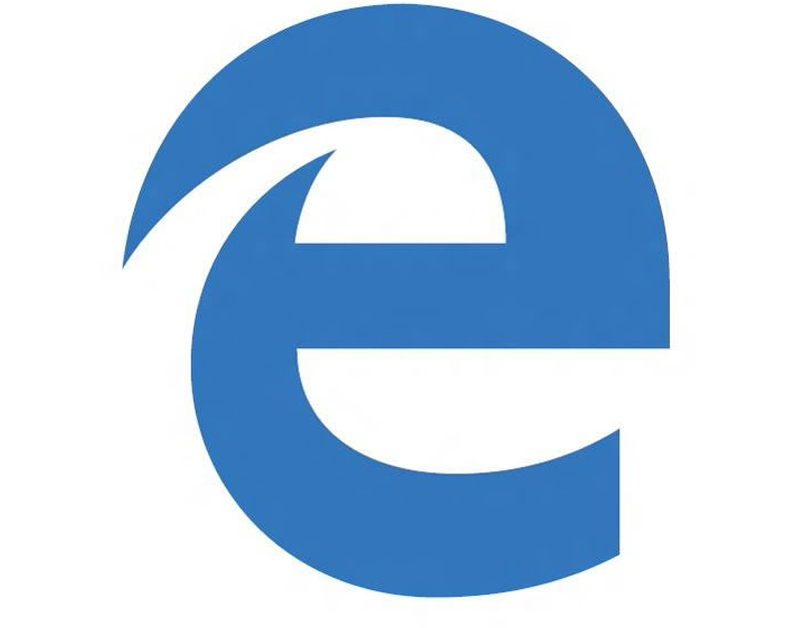
Als je Windows 10 op je computer hebt geïnstalleerd, is het je vast opgevallen dat er een nieuwe internetbrowser op staat: Microsoft Edge. Wat kun je allemaal met Edge? Radar zet 3 handigheidjes voor je op een rij.
Microsoft lanceerde de opvolger van Internet Explorer tegelijk met de introductie van het nieuwe besturingssysteem Windows 10. Wat kun je allemaal met Edge? Radar geeft 4 tips.
1. Maak een leeslijst voor later en bewaar favorieten
Kom je een interessant artikel tegen, maar heb je geen tijd om het meteen te lezen? Voeg het toe aan je leeslijst zodat je het later op je gemak kunt doornemen. Klik op het sterretje rechtsboven in het scherm van je browser. Kies voor 'Reading list' of 'Leeslijst' en voeg de pagina toe. Bezoek je deze website vaker? Dan kan het handig zijn om de link op te slaan onder je favorieten (klik op 'Favorite' of 'Favoriet'). Je kunt de pagina makkelijk terugvinden door naar de drie horizontale streepjes te gaan.
Let op: lees je dit artikel op je telefoon, kantel dan het scherm om de volledig afbeelding te zien.
2. Browsergeschiedenis verwijderen
Wanneer je klikt op de drie horizontale strepen rechtsboven in Edge en je klikt op het klokje, krijg je alle websites te zien die je hebt bezocht. Als je deze wilt verwijderen, klik je op 'Verwijder alle geschiedenis' of 'Clear all history'. Aparte pagina's kun je verwijderen door op het kruisje te klikken.
3. Notities maken en teksten highlighten
Je kunt in het browserscherm tekstballonnen toevoegen. In Edge zit bovendien een nieuwe functie die het mogelijk maakt op het scherm te tekenen. Rechtsboven zie je het icoontje 'Webnotitie maken'. Als je hierop klikt verschijnt linksboven het tekengereedschap: een pen, highlighter, gum en tekstballon. Met de kniptool kun je een deel van het scherm 'uitknippen'.
Je kunt de aantekeningen opslaan of toevoegen aan je favorieten (zie stap 1). Daarnaast kun je de webpagina met jouw toevoegingen delen door te klikken op het deel-icoontje rechtsboven.
Toch liever Internet Explorer?
Gebruik je toch liever het vertrouwde Internet Explorer, dan kan dat ook nog steeds. De browser zit alleen een beetje verstopt in Windows 10. Je vindt Internet Explorer snel door de zoekfunctie (het vergrootglas linksonder) te gebruiken. Typ in: Internet Explorer.
Bekijk ook de video met uitleg van Microsoft (let op: het filmpje is in het Engels).